- Таобао
- Все для офиса
- Аксессуары к принтеру
- Принт-сервера
- 562679716487
TTLIVE180U1 Сервер Scanning Scanning Scanning USB для сетевых компьютеров компьютеров сетевой сеть

Вес товара: ~0.7 кг. Указан усредненный вес, который может отличаться от фактического. Не включен в цену, оплачивается при получении.
Описание товара
- Информация о товаре
- Фотографии
| Цвет: | TT180U1 (соединение 1-печать+сканирование), TT698N1S (соединение 1-сканирования+печать) |


Что такое печатный сервер?
简单 就 是 一 个 让 打印机 实现 网络 打印 的 , 很多 低端 打印机 没有 网卡 , , 不 实现 网络 打印 , 可能 很多 没有 一 台 台 打印机 拷贝 不 方便 方便 并 影响 原因 种 例如 , , 例如 例如 例如 例如 例如 例如Различный компьютер использует или различные системы системных версий, не подходящие для интервью друг с другом, компьютер не может обмениваться принтером, а затем использовать сервер печати для его решения, подключить принтер к сети, исправить его на IP -адрес под маршрутизатором или коммутатором , а затем компьютер в in -lan добавьте принтер через IP и отправляйте контент печати непосредственно на сервер печати. Сервер печати отправляет данные в принтер через USB для достижения сетевой печати.



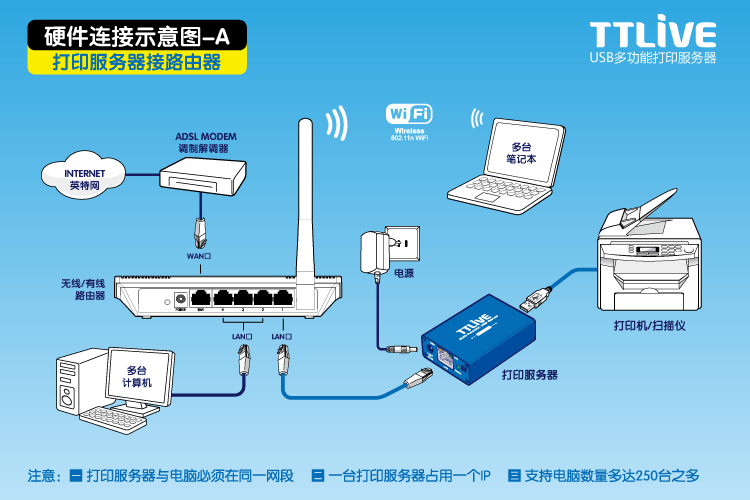




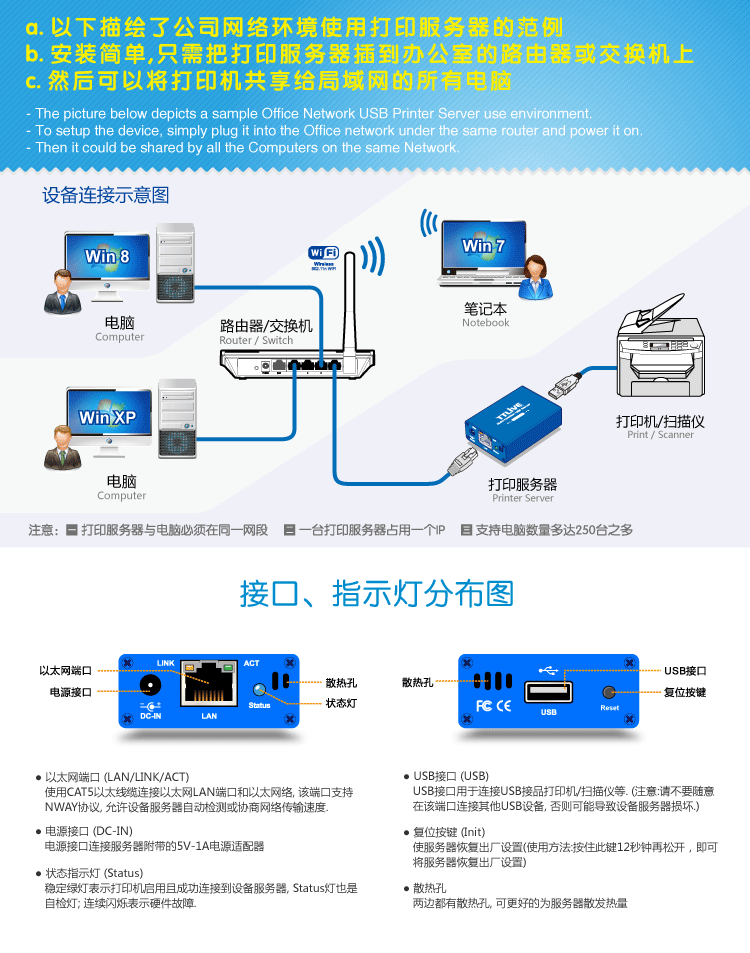
















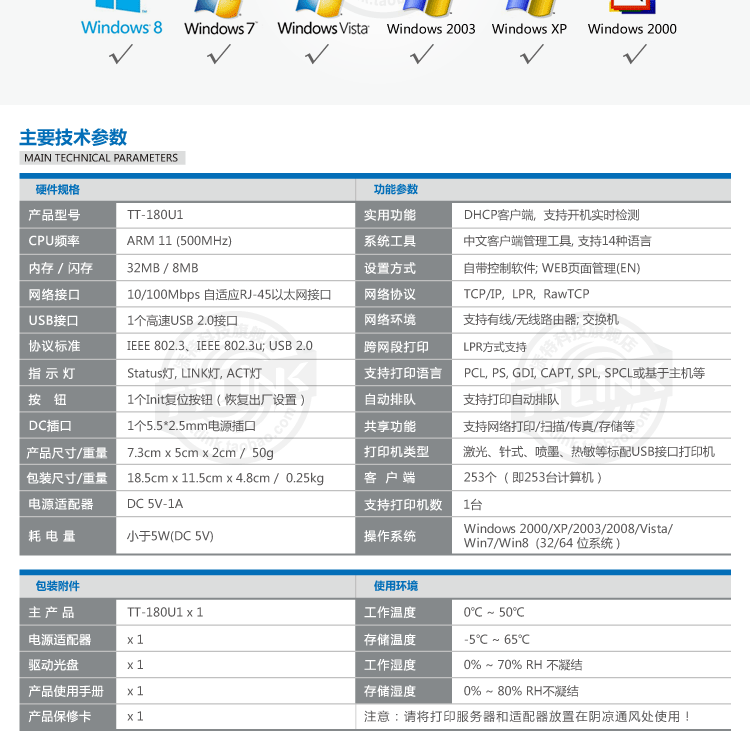







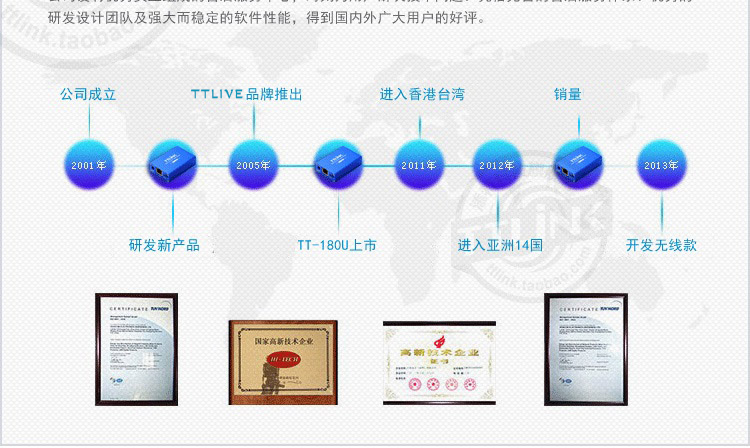

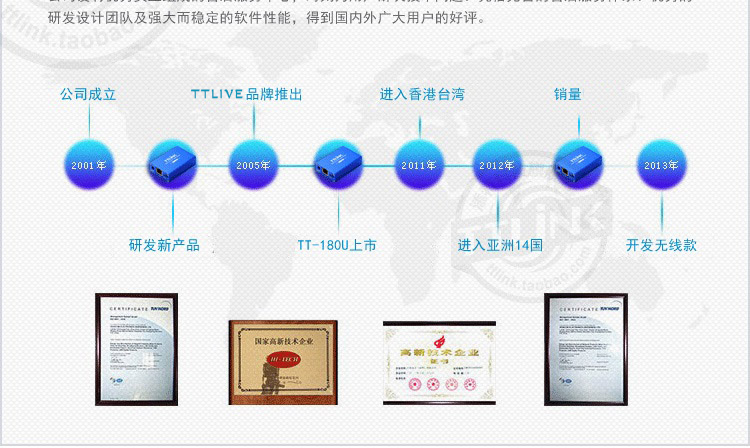

*Поддержка сетевой печати, сетевого сканирования, сетевого хранилища и других функций
*Разрешить несколько компьютерных сетей для обмена USB -принтерами
*Высокая скорость передачи интерфейса USB 2.0, поддержка высокой скорости и стабильной печати, совместимая с интерфейсом 3.0/1.1
*Поддержка метода управления веб -страницами и центрами управления, простая конфигурация и удобное управление
*Принтер, который поддерживает протокол TCP/IP, общую печать без установки программного обеспечения для управления, ограниченным принтерами PCL и POS -языка
* Поддержка печати MFP/сканирование/факс много -функциональный All -in -One Machine, Photocopyer
* Несколько пользователей отправляют и печатают одновременно, а также поддерживают автоматические очереди
* Простая установка, всего несколько шагов можно превратить в сетевой принтер
* Над большой памятью, быстрой скоростью передачи, размер файла не ограничен
Спецификация оборудования
● Стандарт соглашения: IEEE 802.3, IEEE 802.3U; USB 2.0
Перенимать рот: 1 интерфейс USB 2.0; 1 10/100 м адаптивный сетевой порт RJ45
Нажимать &Кнопка NBSP; сбросить сброс (восстановить настройки завода)
● Светодиодный свет: индикатор состояния состояния; индикатор состояния ссылки; индикатор состояния ACT
● Правитель дюйм: L73mm x w50mm x H20 мм
Функциональный параметр
● Операционная система: Windows 2000/2003/XP/Vista/Win7/Win8 32/64
● Практическая функция: DHCP Client/Fixed IP; поддержка реального обнаружения времени
● Системный инструмент: китайское веб -управление; инструмент управления Windows; обновление веб -программного обеспечения
  Энергетическая экономия мощности
Продукт принимает высокую интугрированную чип, который имеет низкую мощность. По сравнению с традиционным принтером, разделяющим компьютер,
Используйте ttlink для печати обмена серверами, что может значительно сэкономить питание, сократить расходы и более экологически чистые
  мощная функция
Поддержка многогранного обмена для использования интерфейсных устройств USB, таких как: MFP -принтеры, лазерные принтеры, сканеры,
Цифровая камера, U Диск, Читатель карт, USB -камера, USB -аудио и т. Д.
Широкая совместимость
Продукт имеет 1 стандартный интерфейс USB 2.0, который может поддерживать большинство основных интерфейсных принтеров USB на рынке.
Программное обеспечение может быть обновлено с помощью программного обеспечения, чтобы быть совместимым с недавно запущенными принтерами
Простая конфигурация
Поддержите веб -сайт и методы управления PSADMIN и одновременно предоставьте программное обеспечение Fast Configuration Fast.
Приглашение быстро завершить конфигурацию сервера печати, простую работу и удобное обслуживание
красиво и удобно
Размер небольшой и красивой, пространство занятия невелико, легко переносить и гибкое использование; оболочка использует композитный материал из алюминиевого сплава, рассеяние тепла
Эффект очевиден, левые и правые отверстия рассеивания тепла легче циркулировать
  широкое применение
Поддержка Windows 2000/2003/XP/Vista/Win7/Win8 32/64 -BT Операционная система одновременно
Общая печать



Метод установки A (Примере принять брата Brothers HL-2140)
1. Прежде всего, драйвер принтера установлен на компьютере, и он не объясняется подробно здесь; драйвер принтера можно найти на компакт -дисках производителя или загружен с официального веб -сайта.
(Примечание: чтобы установить драйвер, который соответствует компьютерной системе, в противном случае он может привести к ненормальной печати)
2. Установите сервер печати TT-180U
A: с маршрутизатора или переключения
B: Вставьте кабель данных USB на принтер в USB-порт TT-180U
C: После подключения выше, вы можете вставить источник питания
3. Программное обеспечение, установка TT-180U на компьютере

ПРИМЕЧАНИЕ. Если на компьютере есть 360 охранников, во время установки появляется подсказка, пожалуйста, разрешите все установки.(Как показано ниже)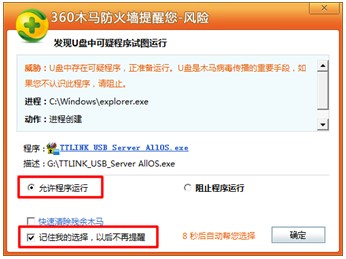
4. После установки установки на рабочем столе компьютера появится значок (как показано ниже), дважды щелкните, чтобы открыть;

5. Откройте программный интерфейс, как показано ниже.
1) Полученный автомат после USB -сервера
2) Следующее - распознаваемый принтер и модель
6. Установите фиксированный IP, чтобы предотвратить проблемы, вызванные автоматической заменой IP в каждый раз.
Операция заключается в следующем: Право -Нажмите на IP, выберите&Ldquo; настройки сервера USB”, может появиться&Ldquo; настройки сервера USB&Rdquo; окно, как показано справа.
1)"Протокол настройки динамического хоста"Предыдущий крюк
2)"IP -адреса"Введите IP -адрес в холостом ходу в сети локальной области. IP должен находиться в том же сегменте сети.
3) Затем нажмите на"настраивать"Заполните установленные настройки IP


7. Установите принтер на автоматическое соединение
1) Нажмите прямо на принтер, нажмите&Ldquo; автоматическое соединение принтера&Rdquo;, будет проверен до выбора.
2) Под панером опциона“ принтер автоматически отключается при простоя” проверьте, нажмите в диалоговом окне POP -UP“ ОК”
8. Все вышеперечисленные настройки завершены. Вы можете вручную подключиться к принтеру, чтобы увидеть, можно ли его подключать нормально.
1) Выберите принтер и нажмите снова&Ldquo; подключающее устройство”
2) В настоящее время может появиться строка состояния&Ldquo; установка программного обеспечения для драйверов устройства&Rdquo. Изображение завершено до тех пор, пока установка не будет завершена.
(Если компьютер был установлен до установки принтера, сервер печати повторно переписывает новую копию принтера)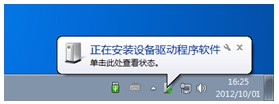
9. После подготовки вы можете&Ldquo; отключенное устройство&Rdquo;, минимальное окно.
10. Установка завершена!Может быть напечатан.















